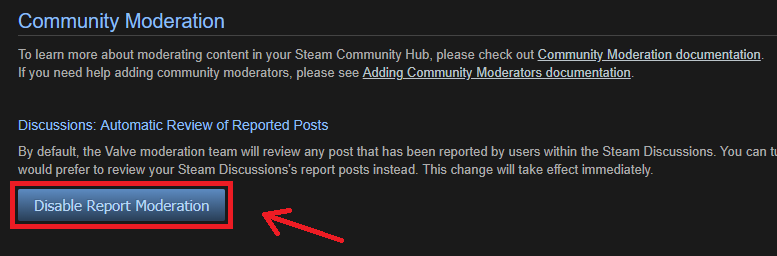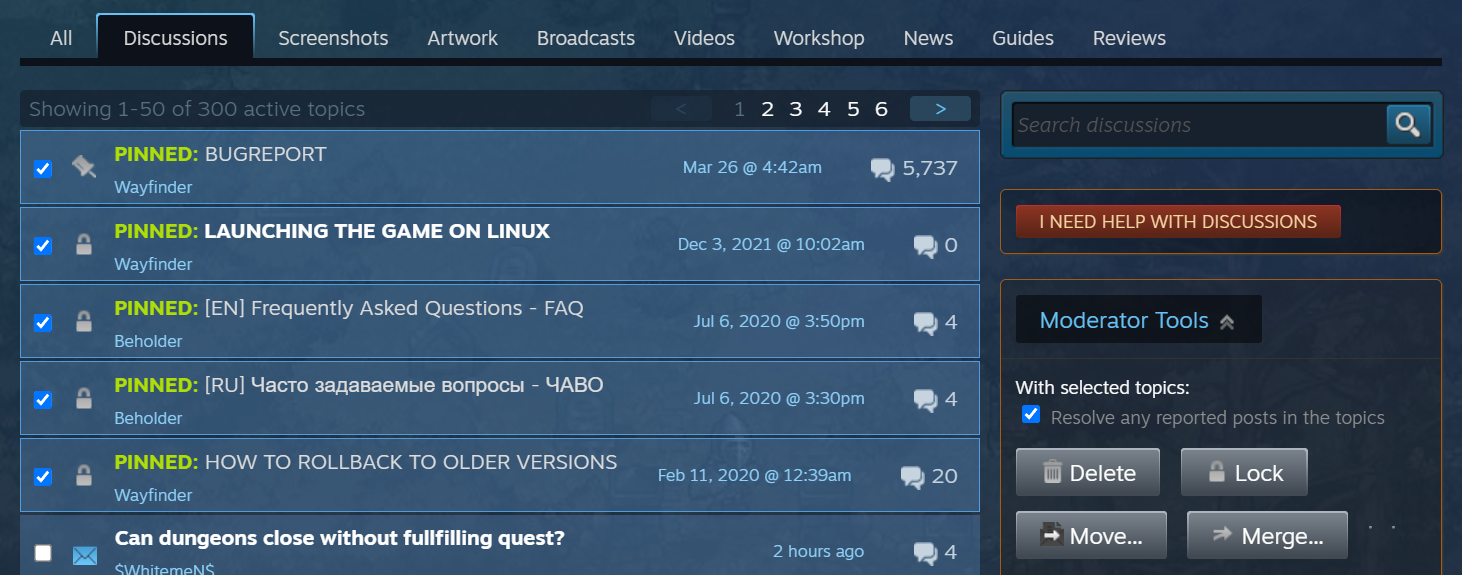Panoramica
Gli hub della Comunità di Steam sono ricchi di contenuti creati da fan e giocatori. Che si tratti di illustrazioni o di discussioni, le varie sezioni all'interno di ciascun hub danno ai giocatori opportunità creative per interagire e condividere le loro esperienze.
I moderatori di Steam si occupano dei contenuti segnalati all'interno di ciascun hub, ma il tuo team può implementare una moderazione più ad hoc. Questa guida spiega i diversi strumenti a disposizione e alcune pratiche consigliate su quando ha senso usarli.
Aggiunta di moderatori
Per consentire ai membri del tuo team di sviluppo interno o ai giocatori della Comunità di partecipare alla moderazione dei contenuti, consulta la guida:
Aggiungere moderatori della Comunità.
Moderazione delle discussioni di Steam
Le discussioni di Steam sono uno dei tanti luoghi in cui i tuoi clienti e i tuoi fan interagiscono e condividono le proprie esperienze con il tuo prodotto. La tentazione di partecipare a tutte le conversazioni in corso sul tuo prodotto può essere forte. Ti consigliamo invece di fare un passo indietro e fermarti a leggere, prestando attenzione alle discussioni e alle domande dei clienti. Anziché impiegare tutto il tuo tempo a rispondere alle varie discussioni, usa le tue energie e il tuo entusiasmo per migliorare il tuo prodotto: correggi dei bug, crea nuovi contenuti e così via.
In molti casi, la presenza di uno sviluppatore che commenta nelle discussioni potrebbe deviare la conversazione o mettere in soggezione gli utenti che vi stanno partecipando. Spesso è meglio lasciare che la Comunità esprima quanto ha da dire, in modo da poter ottenere più informazioni su un problema o scoprire le soluzioni proposte dai clienti.
Di seguito puoi trovare alcuni suggerimenti utili da tenere in mente quando navighi tra le discussioni:
- Ascolta i tuoi clienti, non solo nella Comunità di Steam, ma ovunque si parli del tuo prodotto.
- Non rispondere a tutto. Creare una risposta spontanea e ponderata richiede tempo e comporta sempre il rischio di ridurre le opzioni future o generare altre discussioni. Lascia che sia la comunità stessa a rispondere alle domande poste dagli altri.
- Lavora sul tuo prodotto. Se nelle discussioni si parla ripetutamente di determinati problemi o bug nel tuo gioco o software, potrebbe essere una buona idea concentrarsi su di essi per migliorare il tuo prodotto. Apportare modifiche al tuo prodotto è la miglior forma di comunicazione, poiché raggiunge tutti i clienti e genera i feedback più utili.
- Non discutere con i fan. Alcuni clienti cercheranno di spingere gli sviluppatori a prendere parte alle discussioni, senza lasciare alcuna possibilità di vincere.
- Lascia che i clienti esprimano il proprio disappunto. Non cercare di censurare le discussioni, poiché i clienti se ne accorgono. Concentrati sul tuo prodotto piuttosto che infastidirti di fronte ai commenti negativi. Usa la tua energia per risolvere i problemi principali e soddisfare le aspettative del tuoi clienti.
Alcune volte la produttività di una Comunità può venire ostacolata da particolari individui o da conversazioni fuori tema. Segui le linee guida riportate di seguito per stabilire quando bannare un giocatore o se eliminare, bloccare o unire delle discussioni. Molte di queste linee guida sono estremamente utili per far sì che la tua Comunità rimanga costruttiva e serena.
Segnalazioni dai giocatori
I membri della tua Comunità possono segnalare messaggi e discussioni per aiutarti a identificare abusi o spam. Sul lato destro della pagina delle discussioni vedrai una sezione chiamata "Messaggi segnalati". In questa sezione vengono riportati tutti i messaggi segnalati, corredati dalla descrizione inserita dal giocatore.
Moderazione di Steam
Tutti questi contenuti segnalati verranno automaticamente esaminati e gestiti dai moderatori di Valve seguendo le nostre regole e linee guida. I giocatori che violano ripetutamente queste regole non potranno più partecipare nella Comunità per un certo periodo di tempo.
Se non vuoi che Valve moderi le tue discussioni di Steam, puoi rinunciare a questa possibilità tramite le impostazioni della tua applicazione su Steamworks
(https://partner.steamgames.com/apps/community/[AppID]).
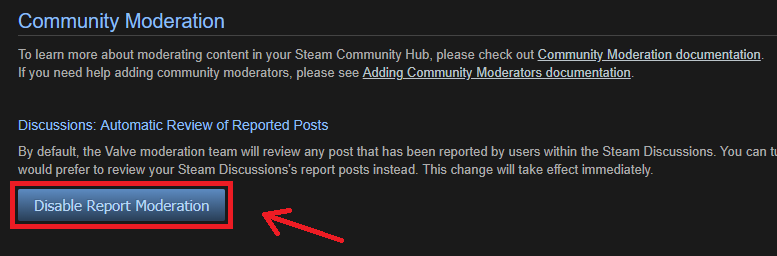
Risoluzione delle segnalazioni
Se prendi provvedimenti per un messaggio o decidi che una segnalazione non è valida, assicurati di contrassegnarla come risolta affinché gli altri moderatori e amministratori sappiano che ti sei già occupato del problema. Quando stai visualizzando un messaggio segnalato, sulla colonna di destra troverai il link "Contrassegna come risolta".
Strumenti per la moderazione delle discussioni
Sono disponibili molti strumenti per gestire e seguire i contenuti presenti nel tuo hub della Comunità. Spostando il cursore del mouse sopra un messaggio potrai visualizzare tutte le opzioni specifiche per quel messaggio, mentre il pannello
Strumenti di moderazione sul lato destro della pagina contiene altre opzioni per la gestione delle discussioni.
Personalizzazione delle sezioni del forum
Come impostazione predefinita, quando il tuo hub della Comunità viene pubblicato saranno creati tre forum
Discussioni generali: la pagina iniziale e il forum principale del tuo hub delle discussioni;
Scambi: un forum dedicato dove i giocatori possono pubblicare offerte e richieste senza intasare il tuo forum principale;
Messaggi segnalati: un forum nascosto dove i tuoi moderatori e sviluppatori possono verificare i contenuti segnalati dalla tua Comunità.
Dopo aver controllato alcune delle discussioni che avvengono nel tuo hub, ti sarai fatto un'idea su come personalizzarlo. Puoi aggiungere e rimuovere sezioni del forum, o personalizzare quelle esistenti tramite le seguenti opzioni:
- Nome: il nome della sezione del forum.
- Visibilità: per gestire chi può vedere le diverse sezioni e i loro contenuti.
- Diritti di pubblicazione: determina chi è in grado di scrivere in discussioni esistenti e crearne di nuove.
Nota:un account deve avere l'autorizzazione "Modifica i metadati dell'applicazione" per l'applicazione in questione per modificare questa sezione.
Puoi anche dare un'occhiata agli hub di altri prodotti per farti un'idea su quali opzioni di personalizzazione fanno al caso tuo. Alcune delle opzioni più comuni includono forum specifici per la segnalazione di bug, giocatori che cercano amici per giocare insieme, o anche forum in diverse lingue.
Modifica dei messaggi
Solo in rari cari sarà necessario modificare un messaggio di un giocatore. Tuttavia, questa funzionalità può tornare utile per rimuovere informazioni personali o correggere un link non funzionante in un messaggio, ma anche nei casi in cui il messaggio contiene informazioni utili e quindi non vuoi eliminarlo (continua a leggere per ulteriori informazioni sull'eliminazione dei messaggi).
Eliminazione di discussioni o messaggi
L'eliminazione di un contenuto trasmette un messaggio esplicito e chiaro ai giocatori e deve essere riservata a contenuti altamente offensivi o minacce quali i tentativi di phishing. È opportuno procedere all'eliminazione solo in caso di violazione esplicita delle
regole e linee guida della Comunità di Steam. Non usare la funzionalità di eliminazione per nascondere opinioni negative o critiche al gioco. Così facendo, il tuo forum si trasformerà velocemente in un luogo dove si discutono i provvedimenti dei moderatori piuttosto che il gioco in sé. I giocatori hanno il diritto di esprimere il loro malcontento su un gioco o sulle sue funzionalità.
Se sono presenti svariate discussioni negative che riguardano lo stesso problema, prendi in considerazione l'idea di unirle.
Unire le discussioni
Questa funzionalità è utile per combinare una serie di discussioni che riguardano lo stesso argomento. Ad esempio, ti consigliamo di unire tutte le discussioni che segnalano lo stesso bug o che fanno la stessa domanda, in modo da poter rispondere in una sola volta a tutti i giocatori interessati o semplicemente per promuovere una discussione collaborativa tra i giocatori che stanno avendo un'esperienza di gioco simile. Questo strumento è particolarmente utile per mantenere le discussioni organizzate senza censurare i giocatori.
Ci sono un paio di opzioni di unione per sviluppatori e moderatori che secondo noi sono le più efficaci. Gli strumenti di massa, spiegati di seguito, sono anche un modo semplice per unire più discussioni.
- Crea una MEGADISCUSSIONE: è un'ottima opzione quando nuove discussioni su un singolo argomento sono estremamente frequenti. Il tuo team può creare una nuova discussione con un oggetto come "MEGADISCUSSIONE: feedback/bug/argomento xyz". Quindi, nella descrizione di quella discussione, vanno incluse informazioni su come i giocatori dovrebbero pubblicare argomenti correlati in questa discussione, oltre a precisare che le discussioni ulteriori sullo stesso argomento saranno chiuse.
- Unisci a una discussione esistente: questa opzione è preferibile quando ci sono meno discussioni su un singolo argomento. In questo caso, la cosa migliore da fare è di trovare la discussione più vecchia su quell'argomento e poi unirla a quella.
Discussioni in evidenza
Mettere una discussione in evidenza la manterrà in cima al tuo forum. Questa funzionalità è utile se il tuo team vuole creare una propria discussione che verrà sempre vista dai giocatori che entrano nel forum. È possibile mettere in evidenza anche discussioni create dai giocatori. Per farti un'idea dei diversi modi in cui le discussioni in evidenza possono essere usate nel tuo hub delle discussioni, visita gli hub di altri prodotti.
A seconda dello scopo della tua discussione in evidenza, puoi lasciarla aperta ai commenti o chiuderla dopo averla pubblicata e messa in evidenza.
Bloccare le discussioni
Bloccare le discussioni è un'operazione tanto delicata quanto l'eliminazione. Sei giocatori sono in disaccordo con il blocco prematuro di una discussione, continueranno a crearne di nuove. Tuttavia, se una discussione si è trasformata in un dialogo non costruttivo tra giocatori o svia completamente dall'argomento principale, bloccarla potrebbe essere utile. Spesso risulta utile pubblicare un messaggio nella discussione prima di bloccarla, spiegando perché questo è avvenuto.
Contrassegnare una discussione come risolta
Questa opzione fisserà il messaggio selezionato in cima alla discussione e lo evidenzierà in blu, ad indicare che è stato scelto come risposta alla discussione aperta dall'utente. È un'opzione utile se ritieni che un messaggio tra le tue discussioni sia talmente valido o rilevante da poter essere messo ufficialmente in evidenza.
Questa opzione è disponibile anche per l'utente che ha creato la discussione, sempre che questa non sia stata bloccata. Gli sviluppatori possono sostituire i messaggi già contrassegnati come risposta a una discussione, ma se non si tratta di messaggi falsi o fuorvianti, di solito è meglio non farlo.
Azioni di massa
Aprendo il pannello degli strumenti per la moderazione sul lato destro della pagina, è possibile applicare più azioni a più discussioni contemporaneamente. Questo è molto utile quando le discussioni vengono unite o spostate. Ti consigliamo di pensarci bene quando lo usi per bloccare o eliminare.
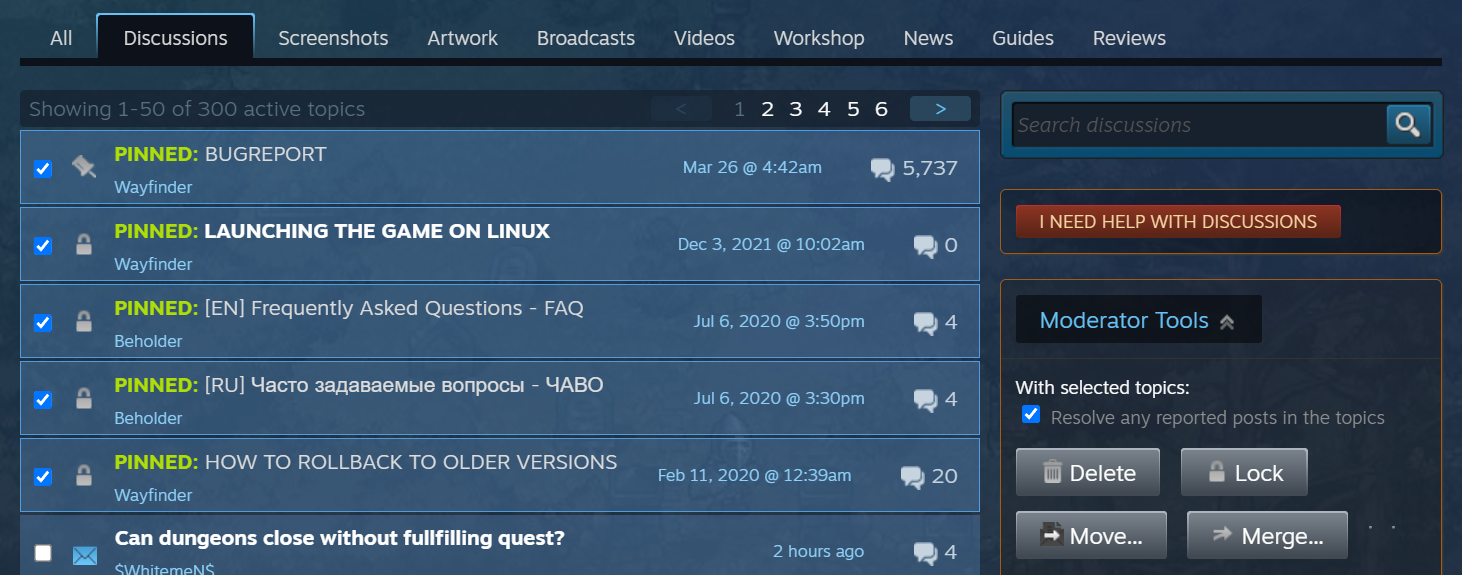
Avvisi, ban e messaggistica
Se i messaggi o il comportamento di un giocatore risultano dannosi per la tua comunità, i moderatori hanno a disposizione diverse opzioni, disponibili nel menu a tendina di fianco al nome del giocatore visualizzato nei messaggi e nelle discussioni.
Messaggi privati
I messaggi privati sono lo strumento di base per comunicare con i giocatori nell'hub delle discussioni. Sono uno strumento utile anche per informare un giocatore che sta commettendo azioni improprie senza dover ricorrere a misure drastiche come ban o avvisi, ad esempio nel caso in cui un giocatore pubblica la segnalazione di un bug all'esterno della sezione dedicata.
Avvertimenti
Gli avvertimenti sono un altro modo efficace per comunicare direttamente a un giocatore che il suo comportamento sta violando le regole. Quando decidi di inviare un avvertimento, avrai la possibilità di scegliere tra vari messaggi predefiniti. I messaggi predefiniti vengono tradotti in qualunque sia la lingua impostata dal giocatore su Steam. Puoi anche scrivere un messaggio personalizzato per il tuo avviso, che ovviamente non sarà tradotto automaticamente.
Riteniamo che, nella maggior parte dei casi, concedere il beneficio del dubbio e inviare un avviso sia il modo corretto per approcciarsi ai giocatori che violano le
regole e linee guida della Comunità di Steam.
Ban
Il ban è l'ultimo strumento da utilizzare in seguito ad una violazione delle
regole e linee guida della Comunità di Steam. I ban dovrebbero essere temporanei, affinché possano servire come promemoria delle regole.
Se un giocatore ha già ricevuto dei ban temporanei in precedenza, potrebbe essere opportuno bannarlo in modo permanente dal tuo hub. Se procedi al ban di un giocatore, aggiungi una descrizione chiara e concisa del motivo per cui lo stai facendo. Questa potrà essere visualizzata dal giocatore e dagli altri moderatori.
Conseguenze di un ban
Una volta bannato, un account non potrà più interagire nel tuo hub della Comunità e perderà quindi la possibilità di creare nuove discussioni o inviare nuovi messaggi in quelle già esistenti.
Inoltre, gli account bannati non possono caricare screenshot, immagini, guide, oggetti del Workshop o altre tipologie di contenuti all'interno del tuo hub.
Moderare screenshot, video e oggetti del Workshop
In qualità di amministratore o moderatore con le autorizzazioni adeguate, hai a disposizione diversi strumenti per la moderazione. Per informazioni sulla concessione di autorizzazioni a moderatori o sviluppatori interni, consulta
Aggiungere moderatori della Comunità.
Contrassegnare come incompatibile
Usa questa opzione per dissociare un contenuto dal relativo hub di gioco. Questa opzione è progettata per rimuovere il contenuto dall'hub o dal gioco, senza influire sul contenuto o sui privilegi di caricamento del proprietario. Ad esempio, se uno screenshot di Dota viene caricato nell'hub CS: GO, nasconderlo come incompatibile sarebbe l'azione di moderazione ideale (il giocatore avrebbe comunque il proprio screenshot, ma non sarebbe più associato a CS: GO).
I giocatori non verranno avvisati di questa azione, a meno che non si tratti di un oggetto del Workshop. In tal caso, il proprietario verrà informato che il suo oggetto non sarà più associato all'hub, né disponibile nel gioco.
Contrassegnare come inappropriato
Usa questa opzione per nascondere determinati contenuti per i giocatori che hanno chiesto di non essere esposti a contenuti sessuali o di violenza estrema. Contrassegnando un contenuto come inappropriato, la relativa immagine di anteprima verrà censurata per impedire ai giocatori che non hanno confermato la loro età di visualizzarla.
In caso di dubbio, utilizza questa opzione invece del ban. Di solito si tratta di contenuti osceni (ad esempio personaggi che assumono posizioni inappropriate), che includono nudità, violenza estrema o qualsiasi altro aspetto da considerarsi inappropriato.
Ban di oggetti
Il ban deve essere riservato agli elementi che violano il Contratto di sottoscrizione a Steam, quali: contenuti offensivi (ad esempio razzismo), pornografia (ad esempio spray o decalcomanie pornografiche su Counter-Strike), oggetti del Workshop rubati, ecc. I giocatori riceveranno un'e-mail in cui vengono informati che il loro oggetto è stato bannato e che non è più visibile pubblicamente.
Cancellare le segnalazioni
Cancella le segnalazioni degli oggetti che non rientrano nelle categorie di cui sopra. In questo modo l'oggetto verrà rimosso dall'elenco non appena le cache di ricerca saranno aggiornate.
Moderazione delle recensioni
I giocatori che hanno avviato, giocato e utilizzato il tuo prodotto su Steam possono scrivere recensioni e consigliare il tuo titolo ad altre persone. Le recensioni possono essere visualizzate sulla pagina del Negozio del tuo prodotto e nella Comunità di Steam, a seconda del numero di giocatori che avrà trovato utile la recensione in questione. Per ulteriori informazioni, consulta la documentazione sulle
Recensioni degli utenti.
Segnalare le recensioni
In alcuni casi le recensioni possono includere contenuti inappropriati quali truffe, molestie o contenuti ritenuti offensivi. Può capitare inoltre che le recensioni siano completamente fuori tema e che non si riferiscano affatto al tuo prodotto. Per questi due casi, abbiamo introdotto degli strumenti per segnalare le recensioni e sottoporle a revisione.
La segnalazione dovrebbe essere riservata ai casi ben definiti. In caso di dubbio, lascia semplicemente che i giocatori votino negativamente la recensione e utilizzino il normale strumento di segnalazione. Nella maggior parte dei casi, le recensioni fuori tema non saranno valutate come utili e di conseguenza non verranno visualizzate da molti giocatori.
Per segnalare una recensione:
- Clicca sulla scritta "Consigliato" o "Non consigliato" all'inizio di una recensione per visualizzarne i dettagli.
- Nella colonna di destra troverai una sezione arancione dedicata ai "Controlli di moderazione", dove vedrai un menu a tendina che ti consentirà di segnalare la recensione.
- Seleziona "Offensiva" se la recensione contiene una truffa o se risulta molesta o offensiva nei confronti dei giocatori di Steam.
- Seleziona "Fuori tema" solo nel caso in cui la recensione non sia correlata al tuo prodotto o al servizio che stai offrendo. Ad esempio, se la recensione riguarda un gelato anziché il tuo gioco di strategia, sarà considerata fuori tema.
- Per entrambe le scelte sarà visualizzata una finestra di conferma in cui dovrai selezionare "OK". I moderatori della Comunità di Steam o i dipendenti di Valve revisioneranno le recensioni eliminandole o contrassegnandole come appropriate.
Rispondere a una recensione
In alcuni casi, l'autore della recensione potrebbe riportare informazioni errate sul tuo prodotto o riscontrare un bug che nel frattempo è stato risolto. Per aiutarti a mantenere aggiornata la Comunità, abbiamo fornito agli sviluppatori degli strumenti per rispondere direttamente alle recensioni.
Le risposte potranno essere visualizzate da chiunque abbia accesso alle recensioni e saranno contrassegnate come risposta ufficiale dello sviluppatore.
Per rispondere direttamente a una recensione:
- Per visualizzare i dettagli di una recensione, fai clic sull'intestazione "Consigliato" o "Sconsigliato".
- Troverai una sezione di colore arancione nella colonna di destra relativa ai "comandi per il moderatore": qui verrà visualizzato il collegamento "Scrivi una risposta ufficiale dello sviluppatore".
- Una volta aperto il collegamento, visualizzerai un campo di testo per inserire la tua risposta. Ricordati di essere chiaro e conciso. Raccomandazioni simili si applicano qui, come nella panoramica per le pratiche consigliate per la moderazione.
- Questa risposta verrà quindi visualizzata immediatamente al di sotto della relativa recensione e sarà visibile a chiunque possa visualizzare la recensione.
Anche se può sembrare allettante, non è necessario rispondere a ogni recensione.
Serve altro aiuto?
Se non sei riuscito a trovare delle informazioni specifiche in questo articolo o se hai delle domande generiche sulla moderazione, invia un ticket al nostro team di Assistenza di Steamworks:
Contatta l'Assistenza di SteamworksRichiesta di supporto aggiuntivo
Potrebbero esserci dei casi in cui un molti giocatori usano il tuo hub della Comunità per manifestare preoccupazioni e critiche. Se casi del genere dovessero degenerare in comportamenti offensivi e mancato rispetto delle regole, la situazione potrebbe sembrare senza via d'uscita. Fortunatamente, ci sono delle azioni che puoi intraprendere per gestire la negatività senza renderla ancora peggiore:
- Contattaci tramite e-mail o tramite il nostro canale Assistenza partner. Saremo in grado di fornirti ulteriori informazioni e aggiungere moderatori per aiutarti ad affrontare gli abusi e tenere d'occhio il tuo hub di discussione.
- Non cercare di censurare i giocatori e non lasciarti trascinare in litigi pubblici: è una battaglia da cui non si esce vincitori. Non abbiamo mai visto casi in cui agire in questo modo abbia fermato i commenti negativi, ma anzi hanno finito per creare ulteriore fermento. Leggi la sezione Strumenti per la moderazione di questo articolo per informazioni su come gestire costruttivamente casi del genere.
- Non lasciare che qualcuno del tuo team diventi un bersaglio. Se prendi parte alle tue discussioni, fallo con uno pseudonimo o da un account anonimo da sviluppatore. Puoi creare un account appositamente a questo scopo e aggiungerlo al tuo gruppo da partner dalla tua pagina Utenti e permessi - Panoramica.
- Prenditi una pausa. Assistere a picchi di negatività può renderti esausto e confuso. Passa un po' di tempo a scoprire le cause del problema oppure fai un passo indietro e lascia che siano i moderatori di Steam a gestire il picco di negatività.
- La situazione tornerà alla normalità. In tutti i casi che abbiamo esaminato, il periodo di negatività si è calmato piuttosto in fretta. Una volta tornata la calma, sarà più semplice pensare a come affrontare i problemi e andare avanti.
Gruppo degli sviluppatori di Steamworks
Puoi anche pubblicare domande e idee nel
gruppo degli sviluppatori di Steamworks. Probabilmente altri sviluppatori si sono trovati in situazioni simili e possono suggerirti iniziative da prendere o da evitare.
 Documentazione
Documentazione